Maatstrepen
Er is een reeks maatstreep symbolen beschikbaar voor de meest gebruikte doeleinden. Deze zijn te vinden in het Maatstrepen palet (basiswerkruimte). Herhalingsmaatstrepen zijn ook beschikbaar in het Herhalingen & sprongen palet (basis en geavanceerde werkruimte) . Extra symbolen zijn te vinden in het Maatstrepen palet in de geavanceerde werkruimte. Het is ook mogelijk om uw eigen aangepaste maatstrepen te maken (zie hieronder).
Maatstreep symbolen zijn beschikbaar in het Maatstrepen palet:
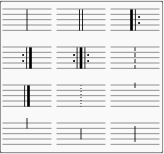
Wijzig maatstreep type
Om een bestaande maatstreep aan te passen kun je de volgende opties gebruiken:
- Selecteer een maatstreep of maat in de partituur en klik op een icoon in het maatstrepen palet (dubbelklik in versies voor 3.4).
- Sleep een icoon vanuit het maatstrepen palet naar een maatstreep of maat in de partituur.
- Selecteer een maatstreep in de partituur en wijzig de "Stijl" in de "Maatstreep" sectie in het instellingenoverzicht.
Wijzig een niet-enkele in een enkele maatstreep:
- Selecteer de maatstreep en druk op Del.
Een maatstreep verbergen:
- Selecteer de maatstreep en druk op V of verwijder het vinkje bij Zichtbaar in het instellingenoverzicht.
Maatstreep invoegen
Een maatstreep invoegen tussen reeds bestaande maatstrepen kan als volgt:
- Sleep een icoon vanuit het maatstrepen palet naar een noot of rust.
- Selecteer een noot of rust en klik op een icoon in het maatstrepen palet (dubbelklik in versies voor 3.4).
Maat splitsen
Je kunt een maatstreep invoegen om een maat te in twee aparte maten te splitsen. Gebruik hiervoor één van de volgende methodes:
- Druk op de Ctrl (Mac Cmd) en sleep de maatstreep naar de eerste noot van de nieuwe maat.
- Selecteer de eerste noot van de nieuwe maat en druk op Ctrl (Mac Cmd) terwijl je klikt op een maatstreep in het palet (dubbelklik in versies voor 3.4).
Opmerking: Alle maatstrepen die op deze manier worden ingevoerd, worden ingevoerd als normale maatstrepen. Zie ook Een maat splitsen.
Aangepaste maatstrepen
Het is mogelijk om maatstrepen aan te passen door één of meerdere maatstrepen te selecteren en vervolgens de eigenschappen in de "Maatstreep" sectie van het instellingenoverzicht aan te passen:
- Stijl: Kies uit een aantal vooraf ingestelde maatstrepen.
- Omspan tot volgende notenbalk: verbind de gekozen maatstreep aan de maatstreep in de notenbalk er onder.
- Omspan vanaf: Stelt de bovenste positie van de maatstreep in. "0" is de bovenste lijn van de notenbalk. Positieve nummers beginnen verder naar beneden in de notenbalk en negatieve nummers erboven.
- Omspan tot: Stelt de onderste positie van de maatstreep in (zie "Omspan vanaf").
- Omspanning voorinstelling: Gebruik de knoppen om een aantal vooraf ingestelde aangepaste maatstrepen toe te passen;
Zie ook Mensurstrich.
Het is ook mogelijk de kleur en horizontale/verticale verschuiving middels het instellingenoverzicht aan te passen.
Maatstrepen verbinden
Maatstrepen kunnen over meerdere notenbalken worden uitgerekt zoals bv in een dubbele notenbalk voor piano gebruikelijk is of in een partituur voor een orkest waarbij instrumenten op deze manier verbonden zijn. Om de maatstrepen te verbinden doe je het volgende:
-
Activeer de bewerkingsmodus voor een maatstreep.
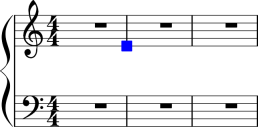
-
Klik op de blauw handgreep onderaan de maatstreep en sleep deze naar de notenbalk waar deze aan moet worden verbonden. De handgreep springt automatisch naar de juiste positie, het is dus niet nodig deze exact te positioneren.
-
Druk op Esc om de bewerkingsmodus te verlaten. Dit zorgt ervoor dat alle andere relevante maatstrepen ook worden bijgewerkt.
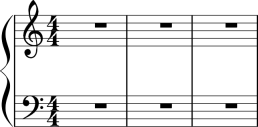
Zie ook
- Maatbewerkingen
- Herhalingen en sprongen voor informatie over herhalingsmaatstrepen
- Een fermate aan een maatstreep toevoegen